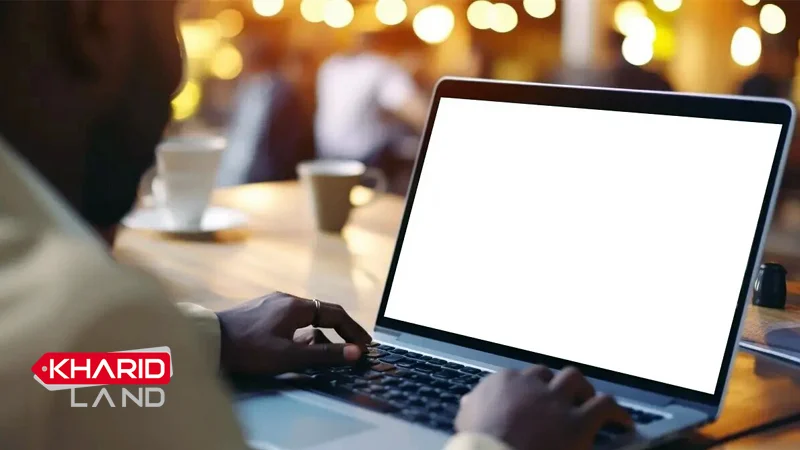یکی از رایجترین و در عین حال نگرانکنندهترین مشکلاتی که بیشتر کاربران با آن مواجه میشوند، مشکل سفید شدن صفحه لپ تاپ است. این اختلال که معمولاً در لحظه راهاندازی سیستم رخ میدهد، نمایشگر یک صفحه کاملاً سفید و عدم پاسخگویی سیستم است و میتواند ناشی از عوامل مختلف سختافزاری یا نرمافزاری باشد. این مشکل نه تنها دسترسی به سیستم را غیرممکن میسازد، بلکه در مواردی میتواند منجر به از دست رفتن دادهها یا خرابی فایلهای سیستم شود. از این رو در ادامه این مطلب میخواهیم راهکارهای مؤثر و جامعی برای تشخیص و رفع این مشکل ارائه دهیم.
علل احتمالی سفید شدن صفحه لپ تاپ
دلایل متعددی برای سفید شدن صفحه لپ تاپ (White Screen of Death) وجود دارد. رایجترین دلایل این مشکل عبارتند از:
- مشکلات سختافزاری و اتصالات: اشکال در اتصال کابلهای داخلی، بهویژه کابل فلت تصویر که مسئول انتقال داده از مادربرد به نمایشگر است، میتواند دلیل اصلی برای علت سفید شدن صفحه لپ تاپ دل و سایر لپتاپها باشد. باز و بسته شدن مکرر لپتاپ این کابل را مستعد آسیب میکند. همچنین اتصال ضعیف یا خرابی کارت گرافیک نیز خود یکی از عوامل رایج سفید شدن صفحه سیسستم از جمله سفید شدن صفحه لپ تاپ لنوو و سایر مدلهااست. درواقع این مشکل حتی در مدلهای استوک از جمله لپ تاپ استوک Core i7 هم دیده میشود و برای رفع آن باید به افراد متخصص مراجعه کرد
- درایورهای معیوب یا منسوخ: نصب نادرست یا قدیمی بودن درایورها، به خصوص درایور کارت گرافیک، مهمترین علت سفید شدن صفحه لپ تاپ ایسوس و همچنین سایر برندها است. این مشکل ممکن است حتی در لپ تاپ استوک گیمینگ هم دیده شود. در این صورت بهروزرسانی این درایورها از وبسایت سازنده قطعه یا بوت در حالت ایمن (Safe Mode) برای نصب مجدد آنها، از اقداماتی مهمی است که باید توسط یک فرد متخصص انجام شود
- خرابی فیزیکی صفحه نمایش (LCD/LED): آسیبهای فیزیکی به صفحه نمایش مانند ضربه، فشار یا قرارگیری در معرض حرارت بالا، میتواند مستقیماً باعث سفیدی صفحه در انواع برندهای لپ تاپ از جمله لپ تاپ استوک توشیبا نیز شود. در این حالت باید صفحه نمایش تعویض شود
- بدافزارها و مشکلات نرمافزاری: نفوذ ویروسها و بدافزارها در دستگاههای مختلف مانند لپ تاپ استوک اچ پی میتواند موجب مختل شدن تنظیمات سیستم و درایورها شود. اسکن سیستم با یک آنتیویروس قوی یا اجرای دستور sfc /scannow در Command Prompt برای تعمیر فایلهای سیستمی آسیبدیده میتواند مشکل را رفع کند
- مشکلات ناشی از بهروزرسانی ویندوز: گاهی یک بهروزرسانی ناموفق یا باگدار ویندوز باعث ایجاد تداخل در بالا آمدن تصویر و نمایش صفحه سفید میشود. در این موارد و برای رفع مشکل صفحه لپ تاپ سفید شده، میتوان سیستم را به نقطه بازگشت (Restore Point) قبل از بهروزرسانی برگرداند و یا از محیط WinRE برای تعمیر دستگاه مانند لپ تاپ استوک دل استفاده کرد
- تداخل نرمافزارهای پسزمینه: برخی برنامههایی که در پسزمینه اجرا میشوند میتوانند با پردازشهای گرافیکی یا سیستمی تداخل پیدا کنند. این مورد نیز معمولا دلیل سفید شدن صفحه لپ تاپ است. غیرفعال کردن این برنامهها از Startup یا بوت در حالت ایمن میتواند در تشخیص عامل مشکلساز به شما کمک کند. البته بهتر است رفع این مشکل در انواع لپ تاپ استوک از جمله لپ تاپ استوک لنوو ، ایسر، دل و... را به یک فرد متخصص بسپارید
تشخیص و عیب یابی سفید شدن صفحه لپ تاپ
عیبیابی مهمترین مرحله در تعمیر و رفع این مشکل در انواع سیستمها مثل لپ تاپ استوک ایسر است. یک تعمیرکار حرفهای باید توانایی تست و تشخیص اصولی کلیه قطعات و مشکلات سختافزاری و نرمافزاری دستگاه را داشته باشد. در مورد مسئله سفیدی صفحه لپتاپ که عمدتاً منشأ سختافزاری دارد، لازم است قطعاتی مانند کابلهای اتصال نمایشگر، خود صفحه نمایش، کارت گرافیک و حتی مادربرد به دقت بررسی شوند. یک روش مؤثر برای تشخیص منشاء مشکل، اتصال لپتاپ به یک مانیتور خارجی است. در این حالت با تغییر خروجی ویدئو به حالت Internal (معمولاً با کلیدهای ترکیبی Fn + F5 در بسیاری از برندها) میتوان عملکرد دستگاه را ارزیابی کرد.
اگر پس از تغییر خروجی، تصویر روی مانیتور خارجی به درستی نمایش داده شد، مشکل از صفحه نمایش یا کابلهای داخلی لپتاپ است. اما اگر تصویری نمایش داده نشد، احتمالاً مشکل به کارت گرافیک یا مادربرد دستگاه مربوط میشود. در مواردی که آسیب به کابل فلت یا اتصالات نمایشگر عامل مشکل باشد، نیاز به بازکردن دستگاه، خارج کردن نمایشگر و دسترسی به فلتها است. باید به این نکته توجه داشته باشید که این کار فقط با ابزارهای مخصوص و تخصصی امکانپذیر بوده و باید توسط تکنسین مجرب انجام شود. شما میتوانید برای تشخیص علت سفید شدن صفحه لپ تاپ اچ پی و تعمیر و رفع مشکلات مختلف انواع لپتاپ، به مراکز تعمیراتی تخصصی مراجعه کنید و یا از مراکزی که خدمات تعمیرات در محل را ارائه میدهند کمک بگیرید.
تعمیر مشکل سفید شدن LCD لپ تاپ
در ابتدای یافتن علت سفید شدن صفحه لپ تاپ ، باید چند اقدام ساده اما مؤثر را انجام دهید. شما باید قبل از هر کار دیگری سیستم را به طور کامل ریستارت کنید. اگر باتری لپتاپ شما قابلیت جدا شدن دارد، آن را خارج کرده، آداپتور برق را نیز بکشید. در ادامه و پس از گذشت حدود یک دقیقه، دوباره باتری را نصب و دستگاه را کنید. این کار میتواند با قطع کامل جریان برق و بازنشانی سختافزار، مشکل موقتی را برطرف کند. همزمان، برای محافظت از اطلاعات خود، حتماً از دادههای مهم نسخه پشتیبان (Backup) تهیه کنید. اگر به دلیل سفید بودن صفحه قادر به این کار نیستید، میتوانید از نرمافزارهای تخصصی بازیابی اطلاعات مانند Tenorshare 4DDiG در محیطی دیگر بهره ببرید.
در گام بعدی، بررسی عوامل نرمافزاری را در اولویت قرار دهید. با استفاده از حالت ایمن (Safe Mode) ویندوز را بالا بیاورید. اگر صفحه در این حالت سفید نبود، نشاندهنده وجود مشکل در درایورها یا نرمافزارهای مخرب است. در ادامه بهتر است یک اسکن کامل با یک آنتیویروس قوی (مانند Windows Defender) اجرا کرده و بدافزارهای احتمالی را حذف کنید. همچنین بهروزرسانی یا نصب مجدد درایور کارت گرافیک از وبسایت سازنده، میتواند تداخل نرمافزاری که باعث بروز مشکل شده است را رفع کند.
اگر راهکارهای نرمافزاری مشکل را حل نکرد، احتمالاً مشکل از سختافزار است. در این صورت لپتاپ را به یک مانیتور خارجی متصل کنید. اگر تصویر روی مانیتور خارجی سالم نمایش داده شد، نشان میدهد که مشکل از صفحه نمایش، کابل فلت یا اتصالات داخلی لپتاپ است. در غیر این صورت، ممکن است مشکل از کارت گرافیک یا مادربرد باشد. البته همانطور که قبلاً هم گفتیم همه این اقدامات باید توسط افراد ماهر و متخصص انجام شود. علاوه بر این تعمیر یا تعویض این قطعات، از جمله تعویض کابل فلت آسیبدیده نیز نیاز به تخصص و ابزارهای خاص دارد و باید توسط یک تکنسین حرفهای انجام پذیرد.
چگونه از سفید شدن صفحه لپ تاپ جلوگیری کنیم؟
برای جلوگیری از سفید شدن صفحه لپ تاپ برندهای مختلف از جمله سفید شدن صفحه لپ تاپ لنوو، دل، ایسر و… باید چند نکته مهم را رعایت کنید. شما باید از دستگاه خود در برابر ضربه، فشار و افتادن محافظت کنید، زیرا آسیبهای فیزیکی به صفحه نمایش و اجزای داخلی مانند کابل فلت میتواند منجر به بروز این مشکل شود. همچنین هرگز لپتاپ را در معرض دمای شدید یا رطوبت بالا قرار ندهید. علاوه بر این شما باید بهطور منظم درایورهای سیستم، بهویژه درایور کارت گرافیک، را بهروزرسانی کنید و با استفاده از یک نرمافزار آنتیویروس مطمئن، سیستم را از وجود بدافزارها پاک نگه دارید.
در کنار همه این موارد بهتر است از فشار آوردن به لولاهای لپتاپ و باز و بسته کردن مکرر و نامناسب آن خودداری کنید تا به کابلهای داخلی آسیب نرسد. همچنین توصیه میکنیم تنظیمات بهینه صفحه نمایش مانند ایی مناسب و استفاده از محافظ صفحه (Screen Saver) را اعمال کنید تا عمر صفحه نمایش افزایش یابد. به عنوان آخرین توصیه پیشنهاد میکنیم از نصب نرمافزارهای غیرمعتبر اجتناب کرده و همیشه قبل از نصب بهروزرسانیهای اصلی ویندوز، از اطلاعات خود نسخه پشتیبان تهیه کنید.
جمعبندی نهایی
اگرچه مشکل سفید شدن صفحه لپ تاپ میتواند نگرانکننده باشد، اما در بسیاری از موارد قابل تشخیص و رفع است. این مشکل اغلب ریشه در عوامل سختافزاری مانند آسیب به کابل فلت، خرابی صفحه نمایش، اختلال در کارت گرافیک یا اتصالات مادربرد دارد. در کنار این موارد، عوامل نرمافزاری مانند بدافزارها یا درایورهای معیوب نیز میتوانند موجب بروز مشکل شوند. مهمترین گام در رفع این نوع مشکلات، عیبیابی اصولی با استفاده از روشهایی مانند اتصال به مانیتور خارجی است تا به طور دقیق به علت اصلی مشکل پی ببرید. با توجه به پیچیدگی و حساسیت ساختار داخلی لپتاپ، توصیه میکنیم تعمیر نهایی دستگاه را به یک تکنسین متخصص بسپارید.
سوالات متداول
چگونه صفحه سفید لپ تاپ HP خود را تعمیر کنیم؟
دکمه POWER را روی لپ تاپ به مدت 15 تا 30 ثانیه فشار دهید و نگه دارید. سپس لپ تاپ را کنید. اگر این کمکی نکرد، تنها گزینه باقی مانده تعویض پنل نمایشگر است.
علت سفید شدن نیمی از صفحه نمایش لپ تاپ چیست؟
احتمال زیادی وجود دارد که مشکل از کابل صفحه نمایش داخلی باشد، اما به احتمال زیاد شما یک LCD ترک خورده یا شکسته دارید.
علت دو نیم شدن صفحه نمایش کامپیوتر چیست؟
برای غیرفعال کردن ویژگی تقسیم صفحه این روش را امتحان کنید: روی دکمه Start کلیک کنید، “settings” را تایپ کنید و روی “Settings” در نتایج کلیک کنید. روی «System» > «Multitasking» کلیک کنید و تیک «Snap windows» را بردارید.
آیا امکان رفع مشکل سفید شدن صفحه در خانه وجود دارد؟
در برخی موارد مانند مشکلات نرمافزاری، بهروزرسانی درایورها یا اسکن بدافزارها میتوان این مشکل را در خانه رفع کرد. اما برای مشکلات سختافزاری مانند آسیب به کابل فلت یا صفحه نمایش، نیاز به مراجعه به متخصص است.
آیا درایور کارت گرافیک میتواند باعث این مشکل شود؟
درایورهای قدیمی، معیوب یا ناسازگار کارت گرافیک یکی از دلایل رایج ایجاد صفحه سفید هستند که معمولاً این مشکل با بهروزرسانی یا نصب مجدد آن در حالت ایمن قابل حل است.
آیا گرم شدن لپتاپ باعث سفید شدن صفحه میشود؟
گرمای بیشازحد میتواند به قطعات سختافزاری مانند کارت گرافیک یا صفحه نمایش آسیب بزند و منجر به بروز مشکلاتی از جمله صفحه سفید شود. برای پیشگیری از این مشکل باید از تهویه مناسب لپتاپ اطمینان حاصل کرده و فنهای دستگاه را نیز به طور منظم تمیز کنید.